如何刪除自豪地由 WordPress 提供支持(編輯頁腳)
已發表: 2020-02-11您想刪除顯示在頁腳中的 WordPress 自豪地提供支持的消息嗎? 您知道如何在 WordPress 中編輯頁腳嗎?
當您使用免費的 WordPress 主題時,它默認存在。 您非常努力地為您的網站找到利基和內容。 事實上,品牌網站更願意從他們的網站上刪除該消息。 它使網站看起來既不吸引人又不專業。 此信用通常提供給 WordPress 主題的免費版本。 即使您使用的是免費主題,您也可以刪除或替換該頁腳文本。 但是,有不同的方法可以刪除它,以便您可以使您的網站具有吸引力。
Proudly powered by WordPress 刪除是否合法?
如果您喜歡刪除頁腳信用,那很好。 官方主題目錄中的所有主題都具有 GPL 許可證。 使用 GPL,您有權使用、修改和重新分發它們。
您需要記住在進行更改之前備份您的網站。 如果通過任何方式,網站的內容中斷,那麼您可以恢復到以前的狀態。 過去,人們因未能保留備份而丟失了寶貴的信息。 現在,讓我們討論如何從您的網站中刪除自豪地由 WordPress 提供支持的頁腳。
如何刪除 Proudly powered by WordPress?
在繼續之前,您應該可以訪問 WordPress 管理區域和文本編輯器。 您將能夠借助以下方法在 WordPress 中編輯頁腳:
使用插件(不推薦)
該插件也適用於 WordPress 主題和其他一些自定義主題。 您可以為此目的搜索插件並激活它。 但是,不推薦使用插件。 如果你學會了編輯一行簡單的 CSS代碼,那麼這項工作就完成了。
在 WordPress 中編輯頁腳的推薦方法
主題定制器
首先,檢查主題設置。 您可以選擇刪除或替換由 WordPress 提供支持的頁腳。 在搜索其他選項之前,請先檢查它。 高級主題具有此選項,但您也可以在免費版本中確認一次。 轉到管理面板並檢查外觀 > 自定義 > 頁腳 > 底部頁腳
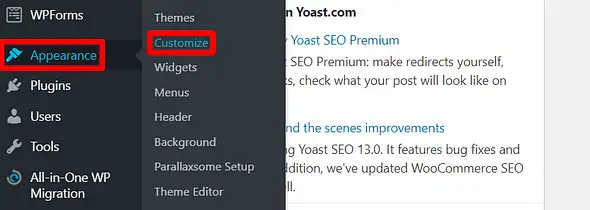
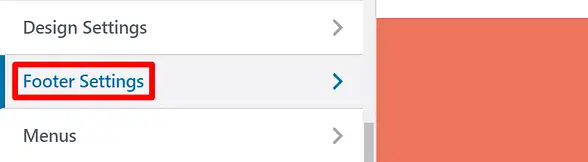
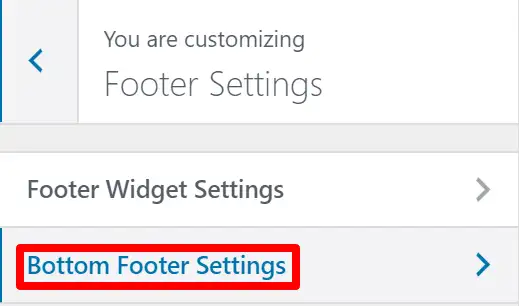
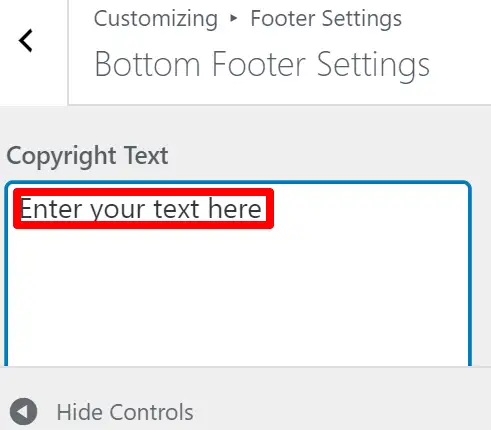
您將能夠禁用頁腳信用。 如果您喜歡品牌,那麼您還可以保留自定義頁腳而不是默認頁腳。

對於第三方主題,它可能在小部件或單個主題的選項中可用。 但是,您應該首先驗證主題定制器中是否存在禁用頁腳信用的選項。
編輯頁腳代碼(最佳方法)
如果您熟悉代碼,那麼這是您的最佳選擇。 您將知道在哪裡編輯頁腳文本以刪除由 WordPress 提供支持的文本,而不會對 SEO 產生任何負面影響。 可以編輯footer.php文件以刪除默認的頁腳鍊接。
您可以使用Filezilla之類的文件管理器來編輯 WordPress 頁腳代碼。 現在一些網絡主機禁用編輯主題代碼的選項。 如果您無法找到主題編輯器,則可能是這種情況。 因此,您需要一個文件管理器來編輯頁腳代碼。 以下是此方法應遵循的步驟:
- 在文件管理器的幫助下連接到您的站點。
- 轉到位於 wp-content 文件夾內的主題目錄。
- 搜索 footer.php 文件並將其內容複製到文本編輯器。
- 檢查並刪除那裡存在的頁腳代碼。 (取決於主題的類型)
- 更新文件以使更改生效。 (取決於您是刪除還是編輯了代碼)
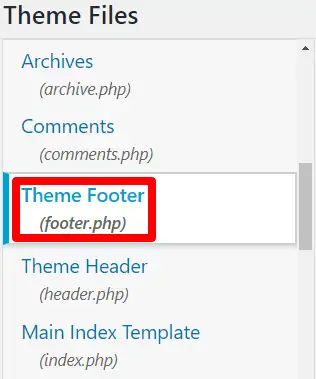
在對主題進行任何更改之前,請確保您已正確編輯或輸入代碼。 此外,請在執行此操作之前保存網站的備份。 錯誤地,如果您編輯或更改了錯誤的代碼,那麼您將能夠恢復網站。 在您的網站進行任何重大更改之前進行備份總是更好。
如何隱藏自豪地由 WordPress 提供支持?
您需要訪問管理區域以隱藏“自豪地由 WordPress 提供支持”的頁腳。
CSS 方法(不推薦)
這是一種簡單的方法,但不推薦。 在 CSS 方法的幫助下,它涉及隱藏一個傷害您的 SEO 的鏈接。 如果存在隱藏鏈接,Google 會將網站標記為可疑。 因此,Google 可能會標記您的網站,您可能會失去搜索引擎流量。 因此,如果您從其他方法不成功,則只能使用此方法。
它可以通過向主題定制器添加一些 CSS 來執行。
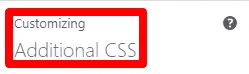
在 Admin Dashboard 中找到 Additional CSS(在外觀 > 自定義中)並粘貼以下 CSS 代碼:
.site-info { display: none; }包起來:
希望這篇文章為您提供了一個清晰的概念,可以刪除自豪地由 WordPress 提供支持的文本。 如果上述任何方法都不適合您,請嘗試其他方法來編輯頁腳。 有關頁腳鍊接的更多問題,請隨時在下面的評論中提出問題。 如果您需要任何幫助來自定義您的 WordPress 網站,您也可以聯繫我們。
附加讀物:
